對於項目經理和團隊負責人來說,文件管理常常是一場挑戰。 在項目啟動時,需要為每個任務、每個客戶或每個階段創建文件夾,以便更好地組織和存儲相關文件。 手動創建這些文件夾不僅繁瑣,還可能因為遺漏或錯誤而影響項目的整體進度。 這種情況下,一個能夠根據Excel表格中的數據批量創建文件夾的工具就顯得尤為重要。 它不僅能節省時間,還能確保文件夾的命名一致性和準確性,讓項目管理更加有序。
那麼什麼工具可以實現這一操作呢? 有哪些具體的步驟? 有什麼優勢? 下文將給大家一一解答~
效果預覽
處理前該文件夾為空,什麼也沒有:
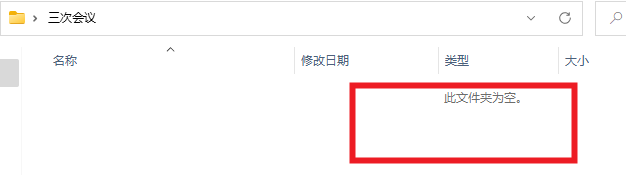
處理後,選擇路徑下自動創建並按照模版命名:
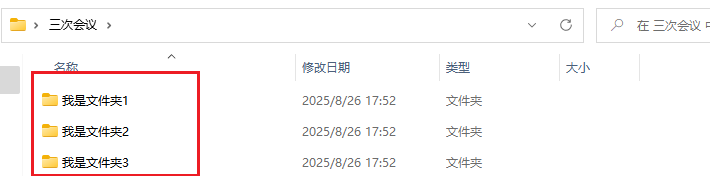
使用我的ABC軟體工具箱批量創建文件夾並命名的操作步驟
1、打開我的ABC軟體工具箱,點擊【更多功能】,然後選擇【導入 Excel 創建文件或文件夾】。
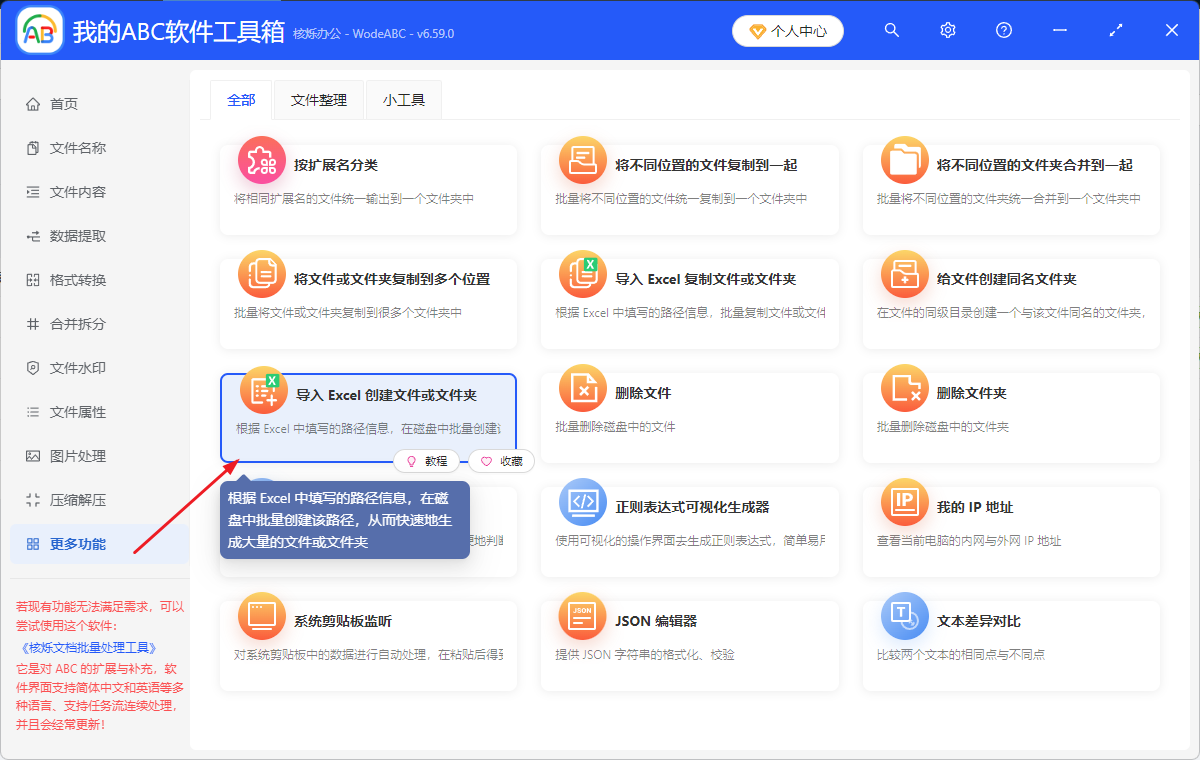
2、 看下圖,按順序選擇【點此下載 Excel 模板】,進入表格模版,按效果預覽填寫。 填寫完畢後--點擊【添加文件】,再將Excel工作表添加進去。
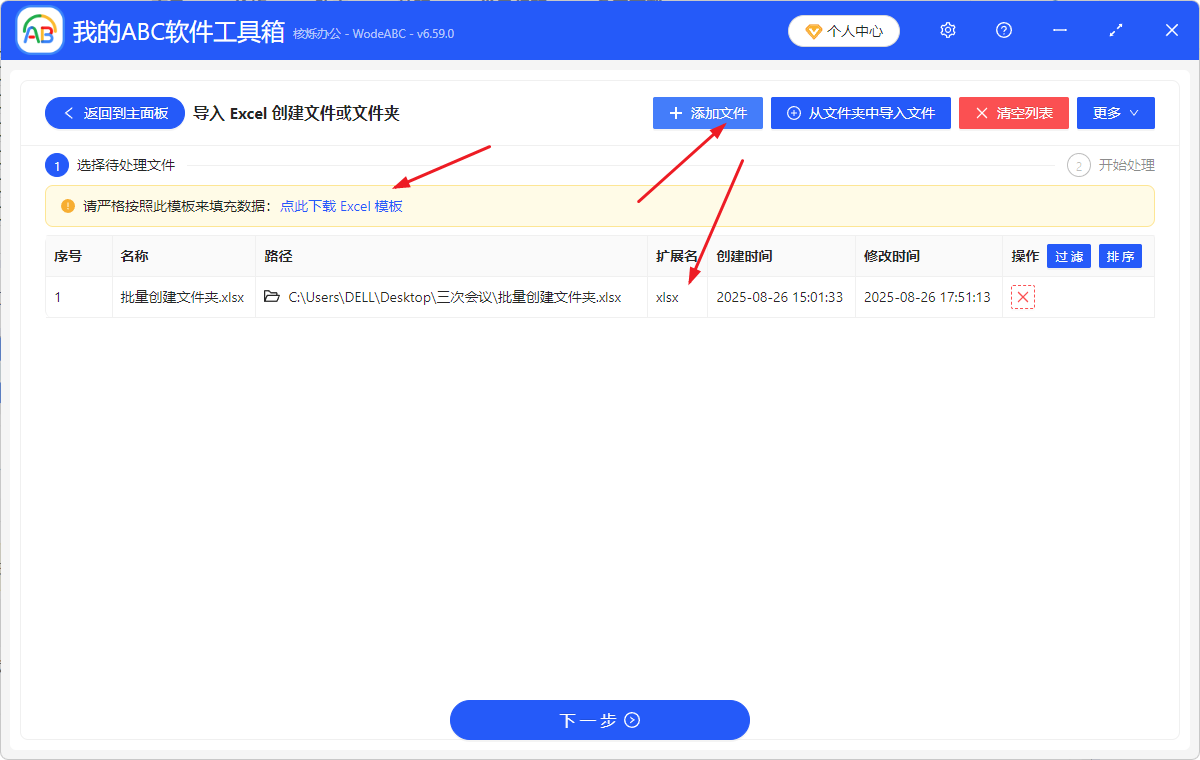
Excel創建的模板樣貌參考:
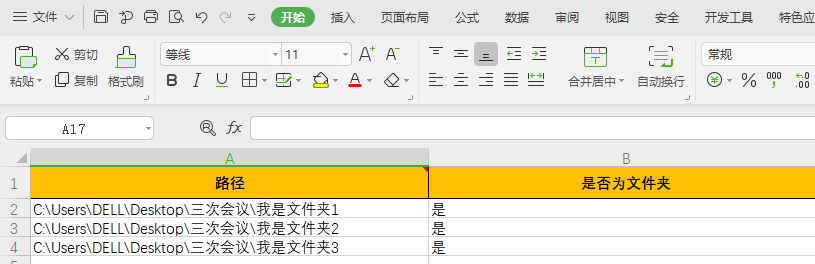
3、等待,幾秒之後處理完成,在保存路徑的文件夾里,就可以查看已經生成的新建文件夾啦!
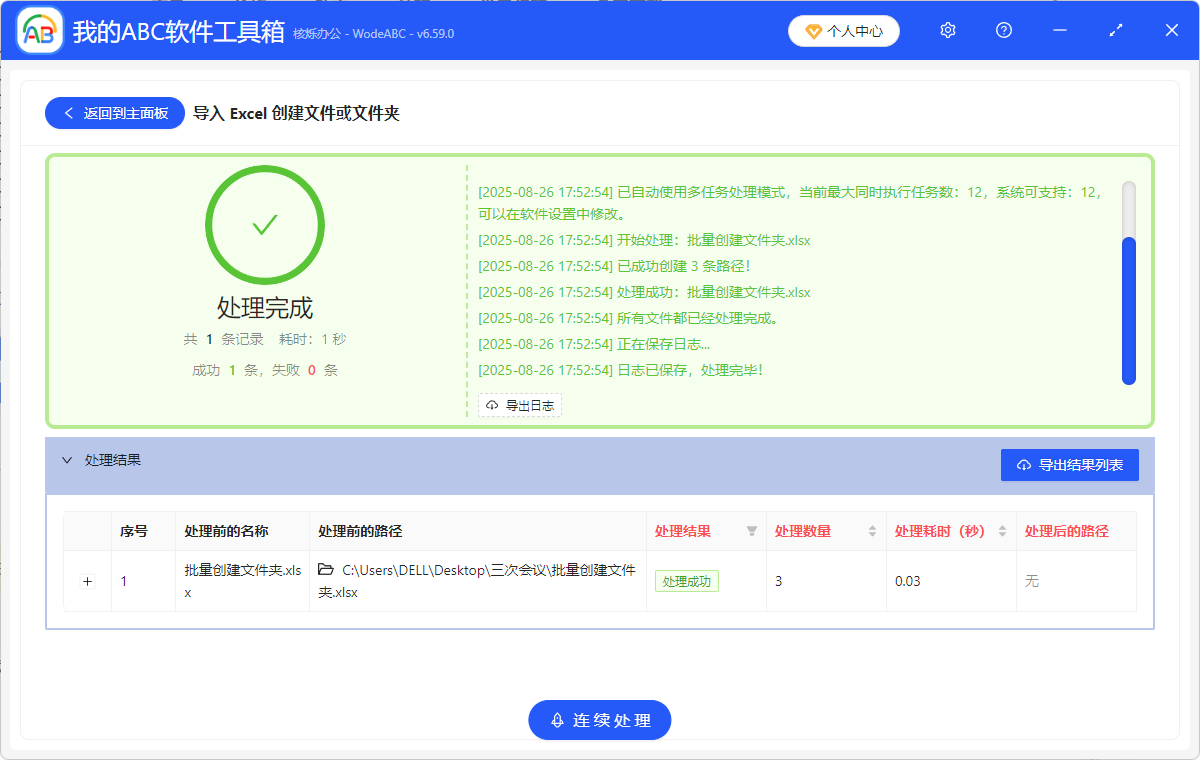
軟件處理速度怎麼樣?
使用我的ABC軟體工具箱根據 Excel 表格中的數據批量創建文件夾,其處理速度非常快。 採用了高效的算法,對於一個包含數百個條目的 Excel 表格,通常只需幾秒鐘就能完成全部文件夾的創建。
軟件的主要優勢是什麼?
其主要優勢在於:
- 用戶只需簡單設置,軟件即可自動完成批量創建,無需人工操作,大大減少了錯誤率,提高效率。
- 處理過程中不會對文件內容進行不必要的修改,確保了文件的完整性和原始格式。
會洩露我的文件隱私嗎?
不會的!
在設計上充分考慮了數據安全,不會將用戶的文件上傳到雲端或發送到其他服務器。 所有的處理過程都在本地計算機上完成,確保了文件的私密性和安全性。 用戶可以放心地使用該工具來處理包含敏感信息的文件,無需擔心數據洩露的風險。
除了批量創建文件夾,軟件還有其它功能嗎?
- 批量修改文件名:可以根據用戶設置的規則,批量修改文件夾中所有文件的名稱,方便文件的管理和查找。
- 批量轉換文件格式:支持將文件批量轉換為其他格式,如將 Word 文檔轉換為 PDF 文件,或圖片格式之間的轉換。
- 批量刪除文件:可以批量刪除指定文件夾中的文件,避免手動刪除的繁瑣過程。
- 批量壓縮文件:可以將多個文件或文件夾壓縮為一個壓縮包,方便文件的存儲和傳輸。
- 批量添加水印:支持在多個文件中批量添加水印,保護文件的版權和安全性。
- 批量提取文件內容:可以批量提取文件中的文本內容,方便用戶進行進一步的處理和分析。
這些功能使得我的ABC軟體工具箱成為了一個全面的文件管理助手,能夠滿足用戶在文件處理方面的多樣化需求。 無論是在項目管理、文檔整理還是數據處理中,它都能成為我們得力的助手,極大地提高工作效率和便捷性。